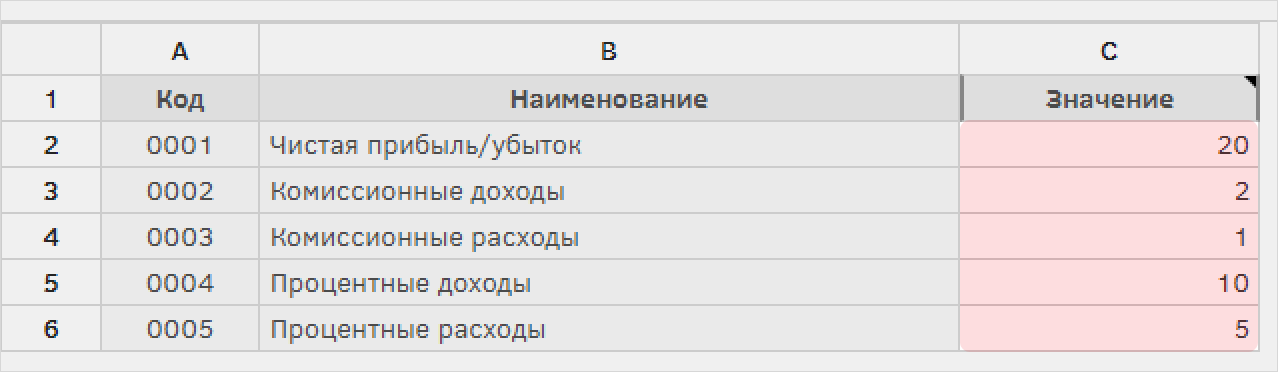Практикум. Банковская информационная система. Финансовая отчетность.
Рассмотрим настройки формы отчетности и трансформации данных для составления финансовой отчетности организации.
|
Перед настройкой модуля «Финансовая отчетность» необходимо предварительно реализовать настройки, описанные в главах: |
Настройка формы отчетности
Создайте стандарт отчетности, который будет содержать в себе внутреннюю форму отчетности, необходимую для агрегации значений из других отчетностей.
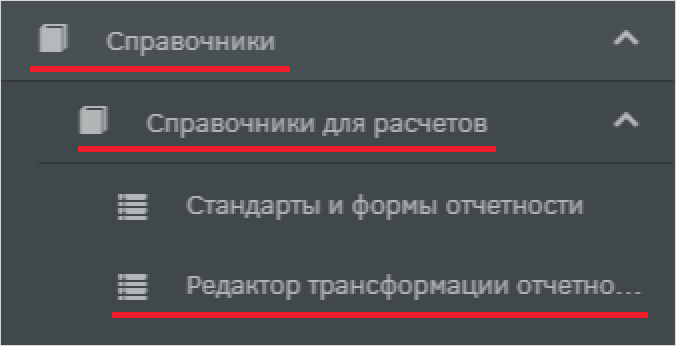
Создайте стандарт отчетности «Внутренняя отчетность» [REPORTING].
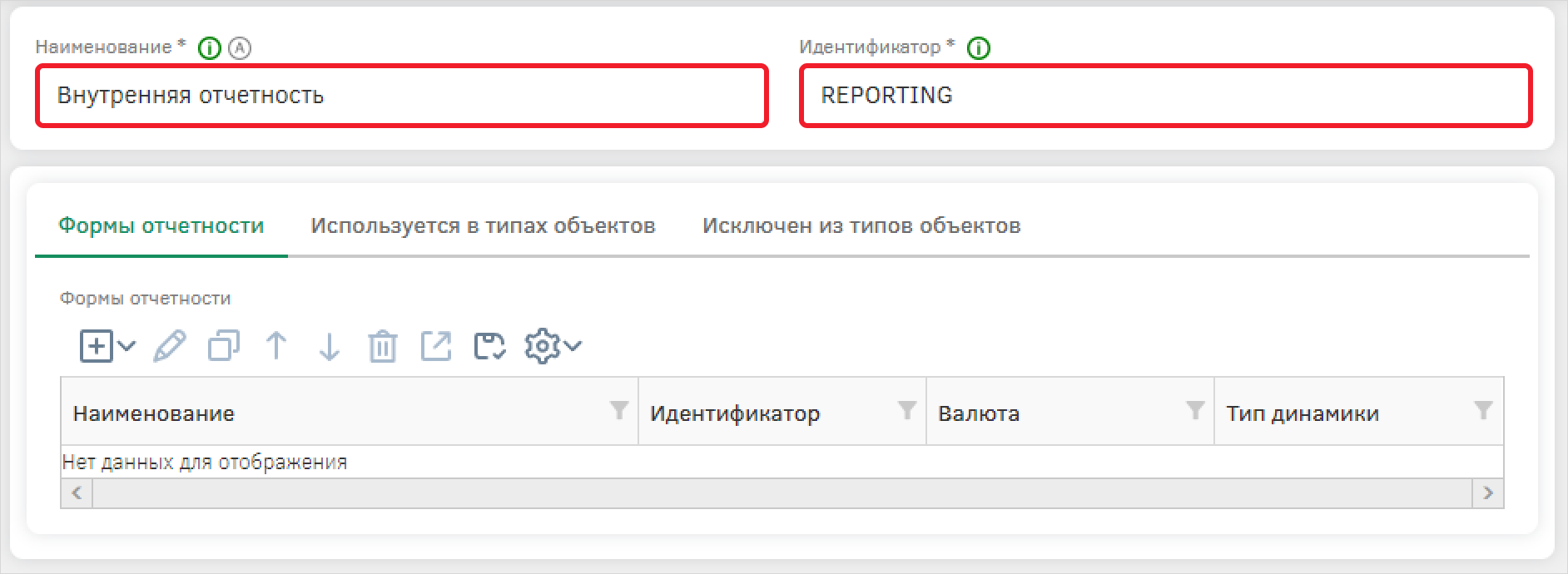
Сохраните настройки стандарта.
Создайте новую форму отчетности «Агрегированный отчет» [AGR_REPORT]. Укажите валюту – «Рубль», Масштаб (для определения единиц измерения для вводимых значений) – «Тысячи», Тип динамики – «Квартал».
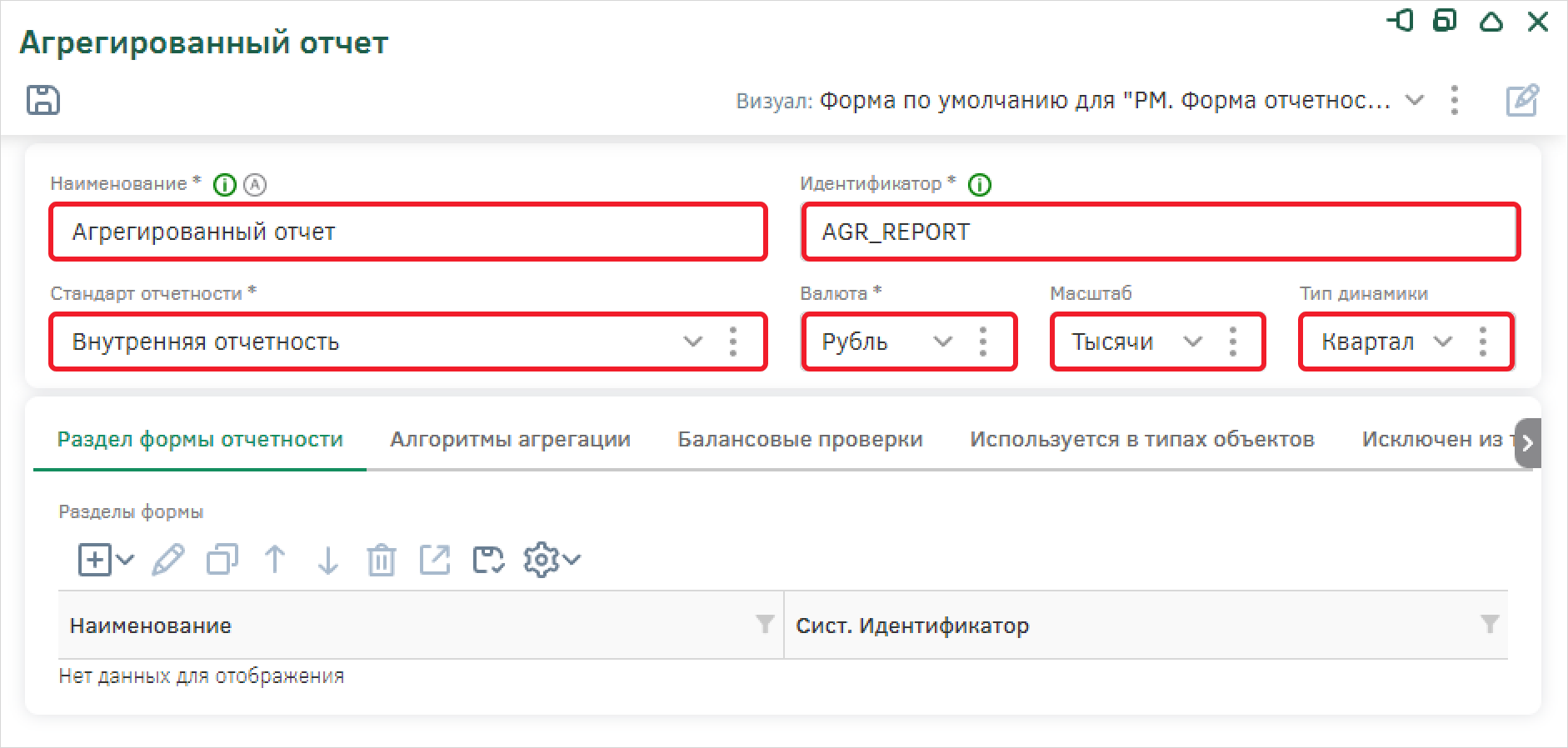
Сохраните настройки формы отчетности.
Раздел формы отчетности представляет собой одну таблицу данных настраиваемого отчета. Форма отчетности должна содержать как минимум один раздел, максимальное их количество не ограничено.
Добавьте раздел формы отчетности «Основной раздел» [MAIN_PART].
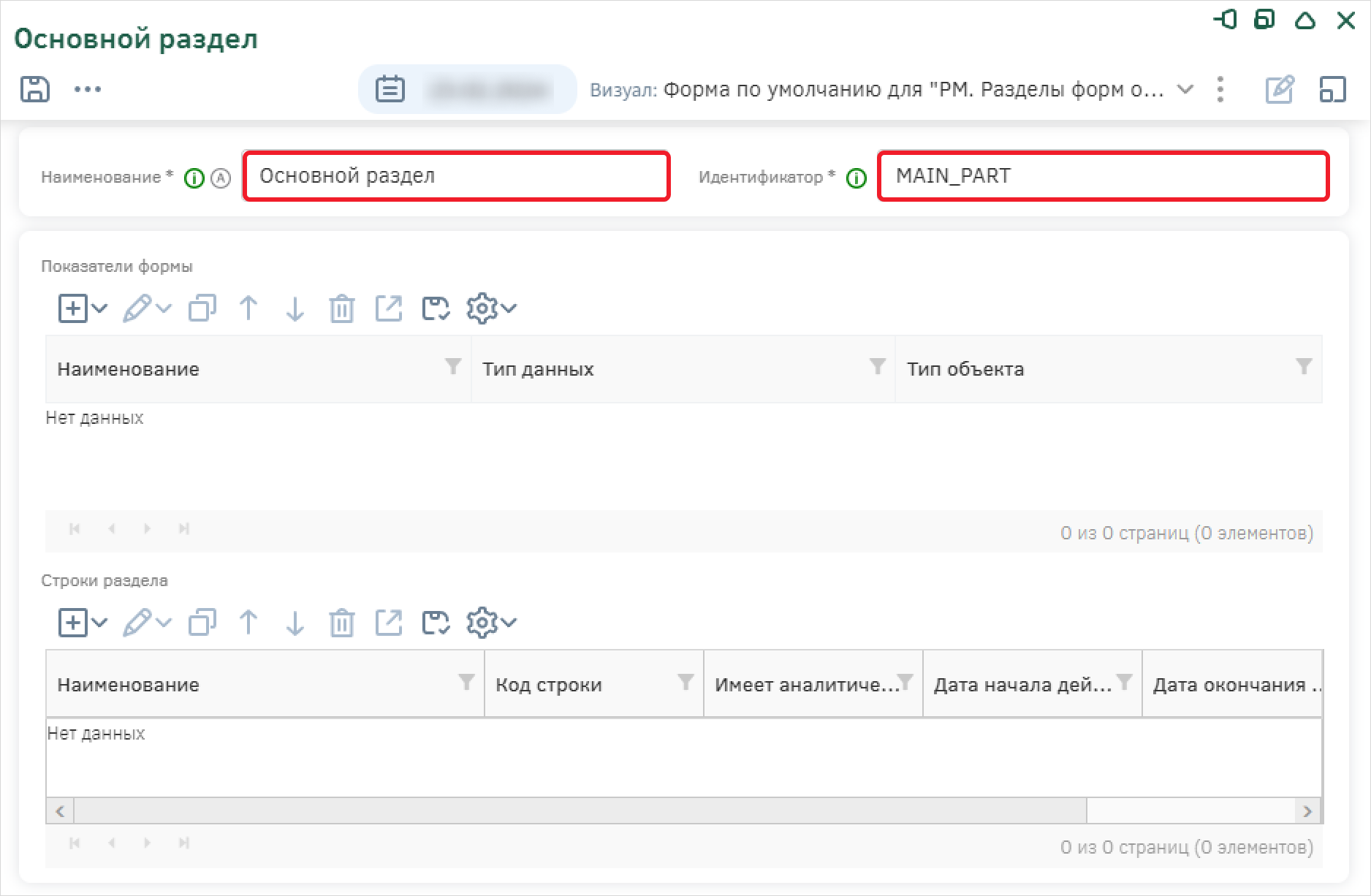
Сохраните настройки раздела.
Для хранения данных в таблице, необходимо добавить показатели – столбцы, которые будут хранить значения срок.
Добавьте показатель формы «Значение» [VALUE], укажите тип данных – «Число».
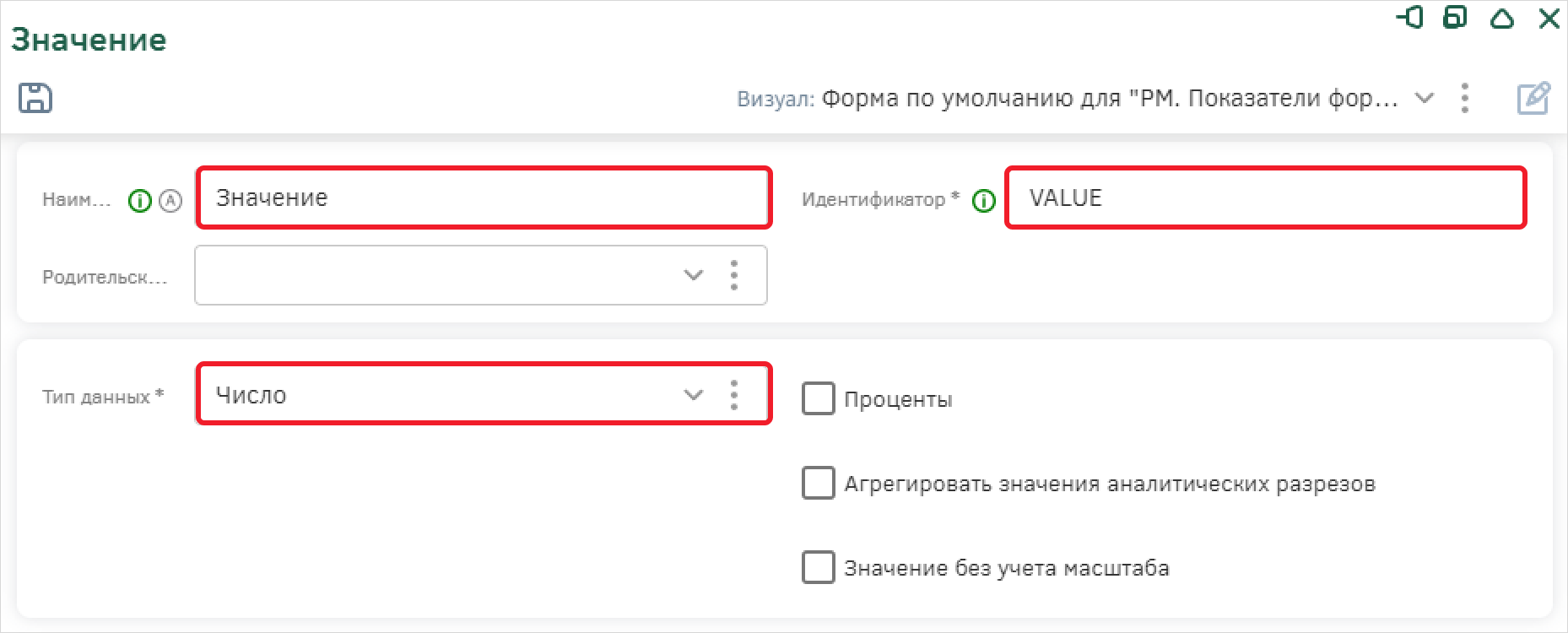
Сохраните настройки показателя формы.
Добавьте строку формы отчетности «Чистая прибыль/убыток» - она будет принимать значение из другой отчетности о прибыли/убытке. Также укажите код строки «1».
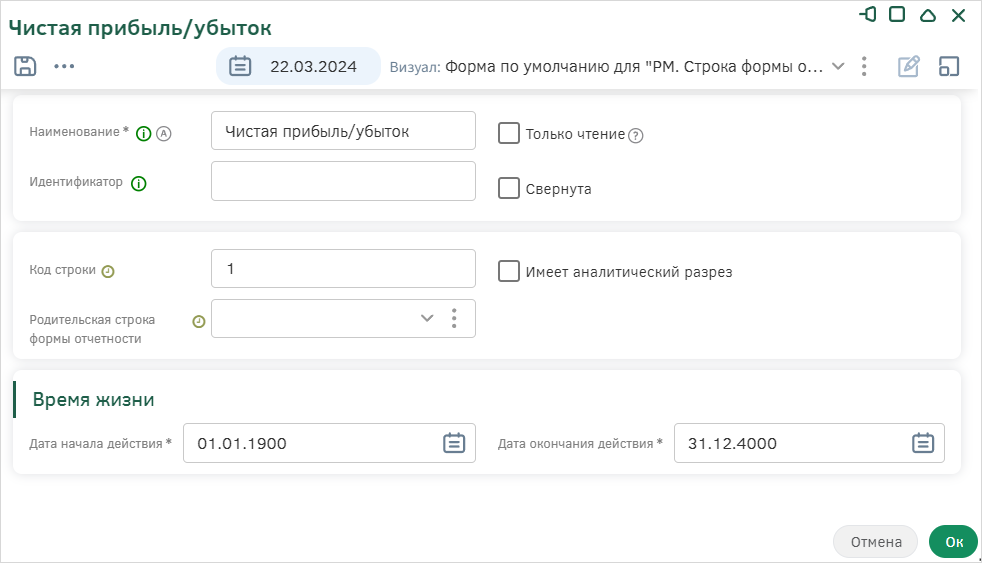
Аналогично добавьте остальные строки:
-
Комиссионных доходы;
-
Комиссионных расходы;
-
Процентные доходы;
-
Процентные расходы.
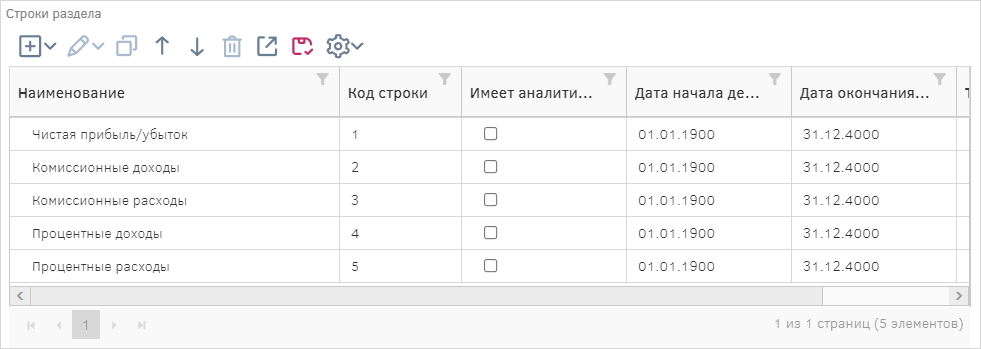
Сохраните настройки раздела формы, формы отечности и стандарта.
Настройка трансформации отчетности
Для удобства работы с данными чаще всего используют формы проще, полученные с помощью трансформации. Система позволяет сформировать отчетную форму посредством трансформации имеющихся данных. То есть, созданная отчетная форма будет содержать значения имеющихся отчетов.
Необходимо настроить трансформацию отчетности таким образом, чтобы данные из отчета «Отчет о совокупном доходе» стандарта «МСФО» отображались в созданной форме отчетности «Агрегированный отчет» стандарта «Внутренняя отчетность».
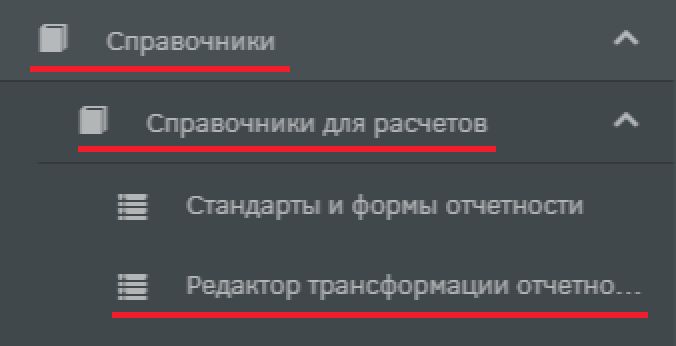
Создайте новую настройку трансформации «Трансформация для агрегированного отчета». В поле «Форма отчетности» необходимо выбрать форму отчетности, которая будет автоматически создаваться по правилам трансформации: выберите «Агрегированный отчет». Сохраните и перейдите к настройке с помощью кнопки «Настройка трансформации».
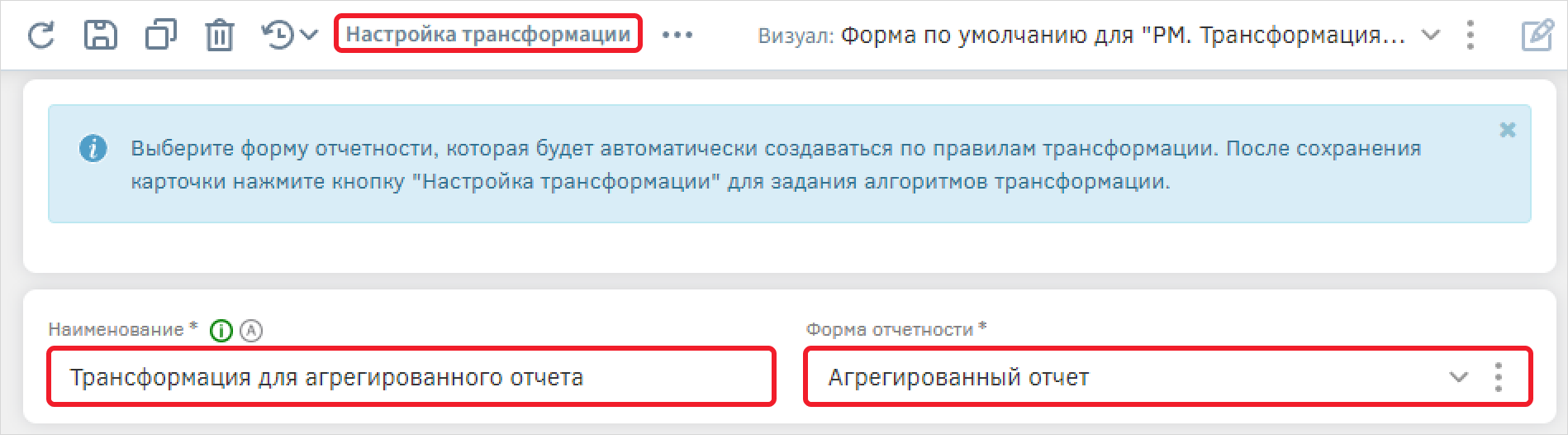
В редакторе трансформатора на панели слева расположены поля для определения формы приемника данных, справа – источника. В поле в центре определяется правило трансформации с указанием счета-источника.
На панели слева выберите счет «Чистая прибыль/убыток» - счет, который будет заполняться значением показателя из источника.
На панели справа выберите:
-
Форма отчетности – Отчет о совокупном доходе;
-
Раздел формы отчетности – Финансовый раздел;
-
Показатель раздела - Значение на дату;
-
Счет формы отчётности – Чистая прибыль/убыток.
После этого на панели справа нажмите кнопку «Вставить», таким образом в центре появится формула трансформации, которая определяет счет формы отчетности, значение которого будет заимствоваться.
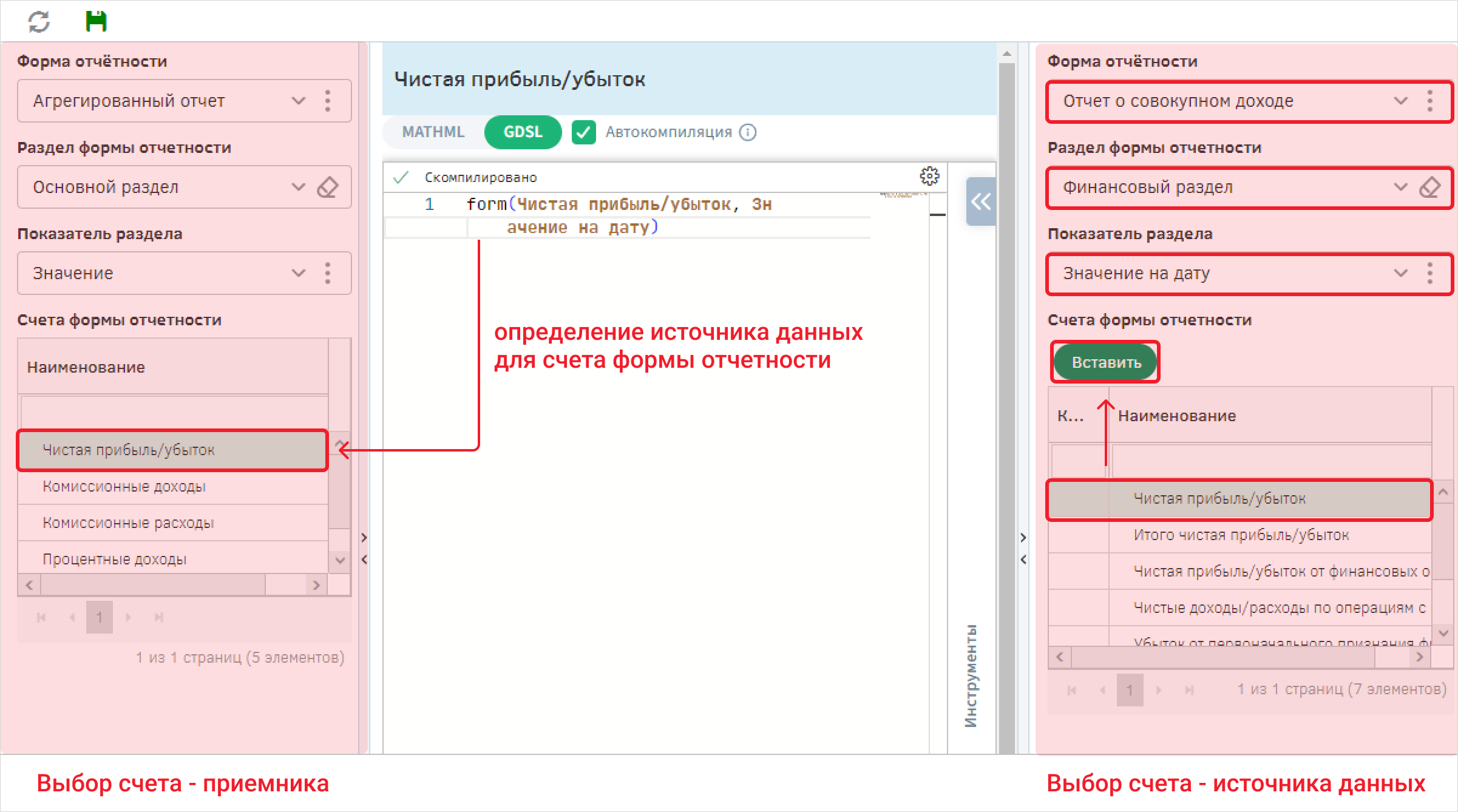
При необходимости выбранное значение может быть преобразовано. Функции, доступные к использованию, расположены на вкладках:
-
основные;
-
статистика;
-
работа с датами.
Ручной ввод предполагается для следующих функций: сложение (+), вычитание(-), умножение(*) и деление(/).
После того, как вы завершите работу над формулой трансформации, необходимо сохранить и обновить редактор трансформатора с помощью кнопок на панели управления.
Аналогично настройте трансформацию для счета-приемника «Комиссионные доходы».
На панели справа выберите:
-
Форма отчетности – Отчет о совокупном доходе;
-
Раздел формы отчетности – Операционный раздел;
-
Показатель раздела - Значение на дату;
-
Счет формы отчётности – Комиссионные доходы.
Сохраните и обновите редактор.
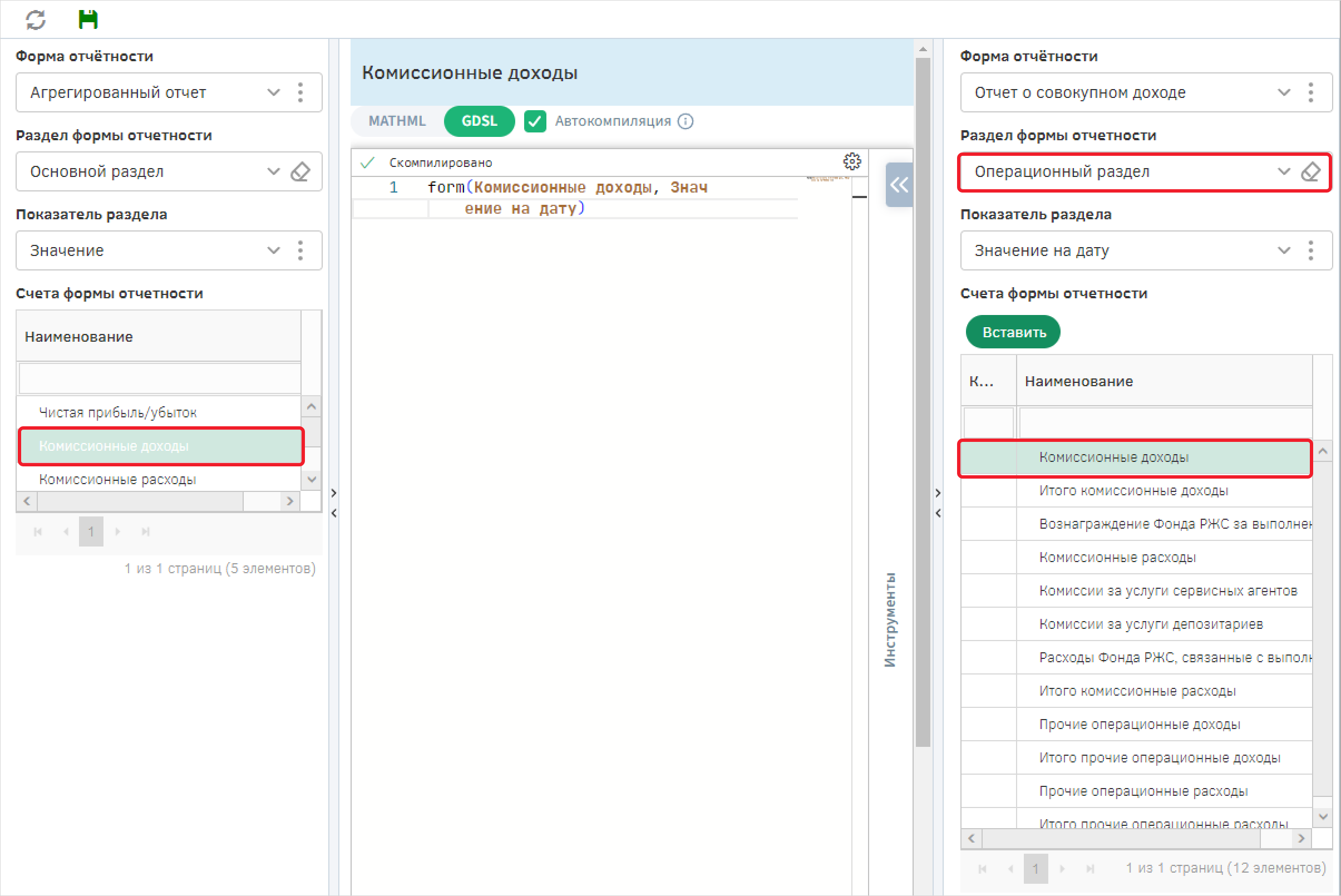
Аналогично в этом же разделе настройте трансформацию для счета-приемника «Комиссионные расходы».
На панели справа выберите:
-
Форма отчетности – Отчет о совокупном доходе;
-
Раздел формы отчетности – Операционный раздел;
-
Показатель раздела - Значение на дату;
-
Счет формы отчётности – Комиссионные расходы.
Сохраните и обновите редактор.
Аналогично настройте трансформацию для счета-приемника «Процентные доходы».
На панели справа выберите:
-
Форма отчетности – Отчет о совокупном доходе;
-
Раздел формы отчетности – Инвестиционный раздел;
-
Показатель раздела - Значение на дату. Инвест раздел;
-
Счет формы отчётности – Процентные доходы.
Сохраните и обновите редактор.
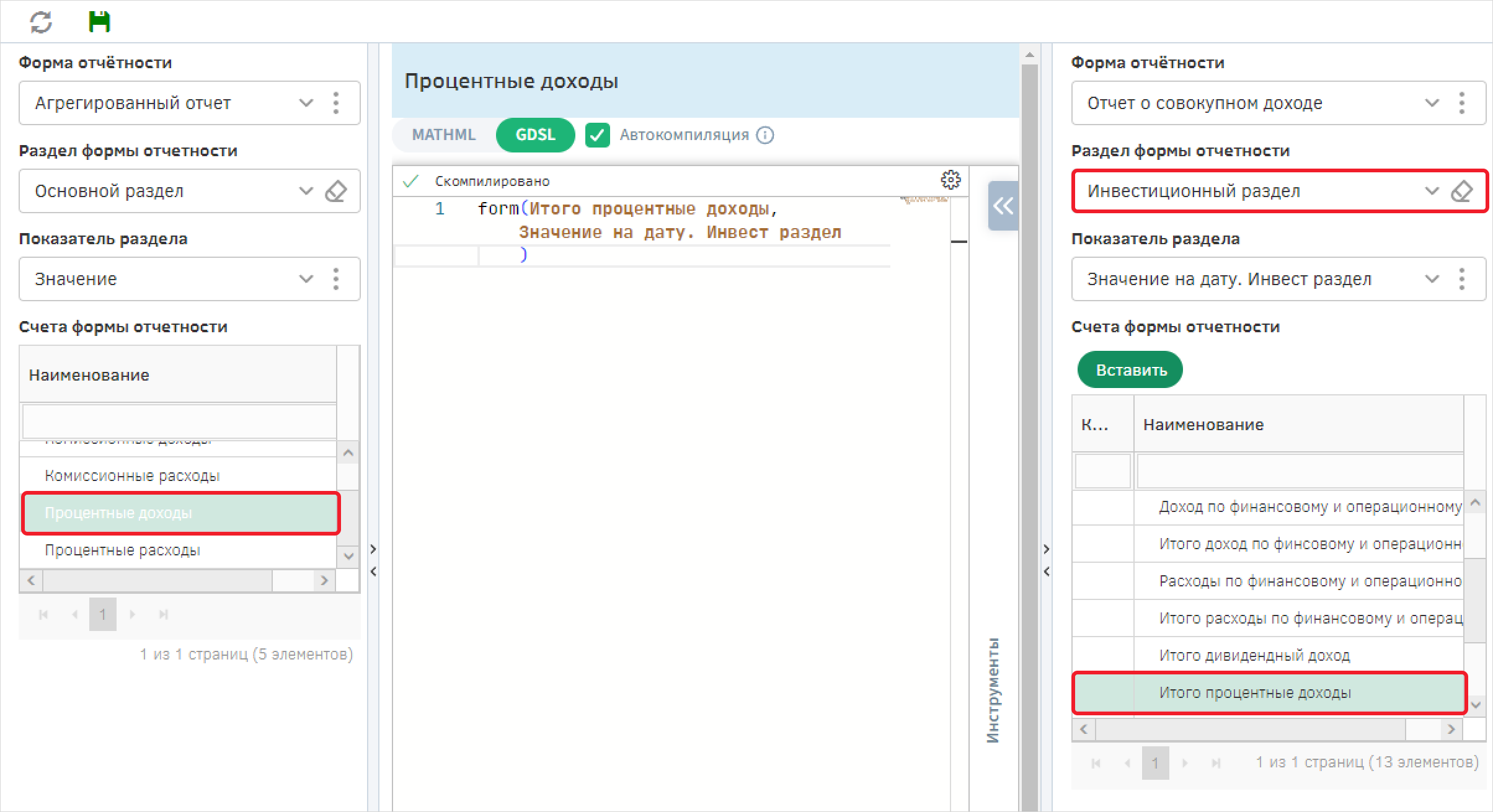
Аналогично в этом же разделе настройте трансформацию для счета-приемника «Процентные расходы».
На панели справа выберите:
-
Форма отчетности – Отчет о совокупном доходе;
-
Раздел формы отчетности – Инвестиционный раздел;
-
Показатель раздела - Значение на дату. Инвест раздел;
-
Счет формы отчётности – Процентные расходы.
Сохраните и обновите редактор.
Сохраните настройки трансформатора.
Заполнение отчетности
Заполнение формы отчетности осуществляется:
-
Посредством ручного ввода значений;
-
Путем копирования данных (например, из Excel) и их вставки (как одного, так и массива значений). В случае вставки массива значений в поле аналитического разреза, Система автоматически сгенерирует необходимое количество полей. То есть, для вставки автоматически сгенерирует необходимое количество полей. То есть, для вставки значений нескольких строк аналитического разреза путем копирования, достаточно вручную добавить только одну строку.
Заполните форму отчетности клиента и проверьте реализацию трансформации отчётности.
Создайте объект типа «Клиент» или перейдите к существующему. На вкладке «Отчетность» создайте новый экземпляр формы отчетности.
В модальном окне в поле «Форма отчетности» выберите форму «Отчет о совокупном доходе», укажите дату отчетности и валюту.
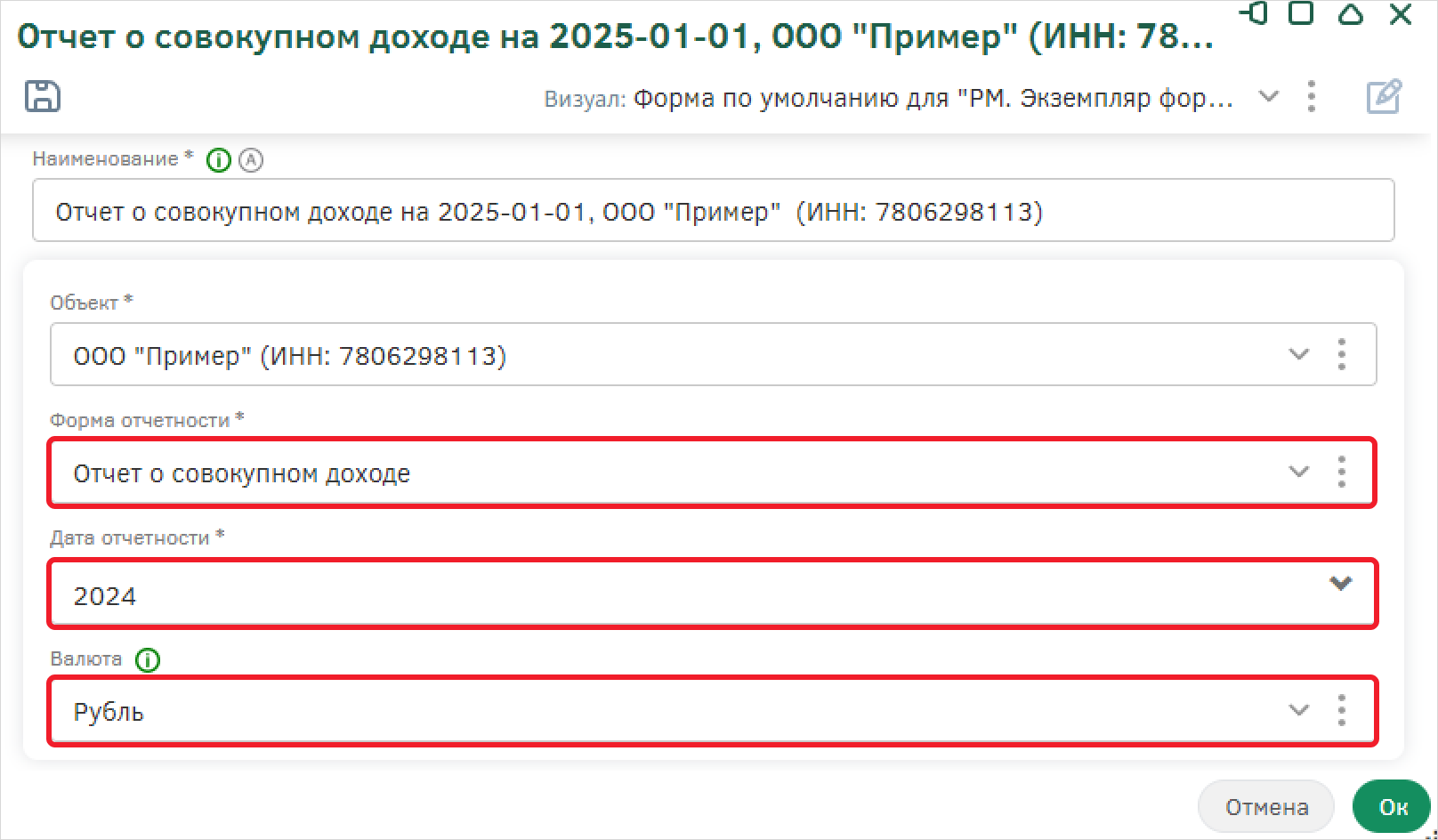
Сохраните форму с помощью кнопки «Ок». После этого в реестре форм отчетности появятся несколько объектов:
-
Отчет о совокупном доходе, который был только что добавлен;
-
Аналитический отчет ББ и ОПиУ и Агрегированный отчет – эти отчеты имеют настройки трансформации.
Перейдите к заполнению формы «Отчет о совокупном доходе», для этого выберите его в списке и воспользуйтесь кнопкой «Отрыть форму отчетности».
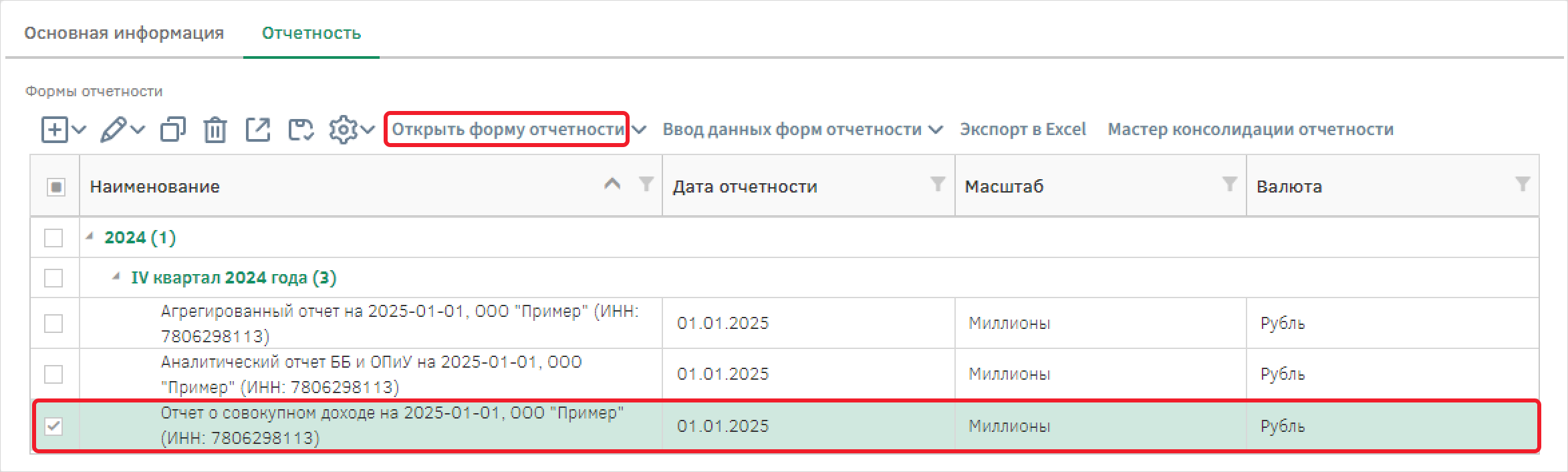
После этого появится редактор отчетности: в центре расположена таблица формы отчетности, которую можно заполнить, снизу размещены разделы, между которыми можно переключаться.
Заполните поля текущей формы отчетности любыми значениями:
-
Чистая прибыль/убыток;
-
Комиссионных доходы;
-
Комиссионных расходы;
-
Процентные доходы;
-
Процентные расходы.
Сохраните значения таблицы формы отчетности с помощью кнопки сохранения и вернитесь к объекту типа «Клиент».
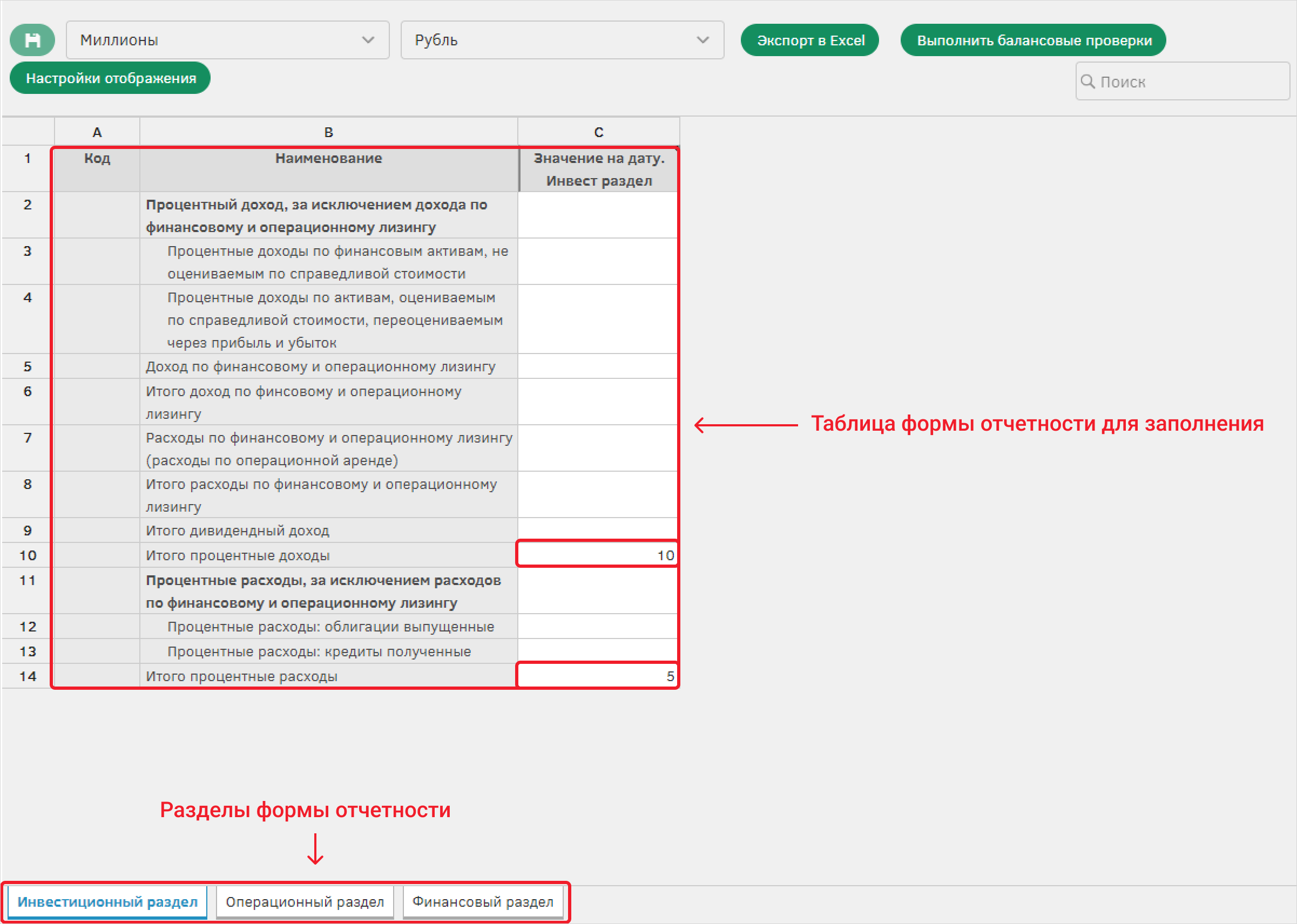
Перейдите к форме «Агрегированный отчет»: после завершения трансформации поля в этом отчете будут заполнены автоматически.